グーグルアナリティクスオプトアウトアドオンの設定
ブログにグーグルアナリティクスを導入すると訪れてくれた人の情報収集ができます。
ぼくたちのブログはどのような人が訪れているのかが見えてきます。
女性の方が長い時間見て貰えているとか、この検索語句で訪れてくれている。
というのも分かってきます。
それにより、新しい記事を書く判断材料にもなります。
ところが、このまま使用していると、ぼくたちが自分のブログにアクセスして確認をしたときもPV数としてカウントされてしまうのです。
ぼくたちがアクセスしてもPV数にカウントされないようにしてくれるのが、グーグルアナリティクス オプトアウトアドオンです。
グーグルアナリティクスオプトアウトアドオンの設定していきましょう。
グーグルアナリティクスオプトアウトアドオンの設定方法
注意点としてはグーグルクロームブラウザでアクセスしてください。
オプトアウトアドオン提供先→https://chrome.google.com/webstore/category/apps
グーグルアナリティクスオプトアウトアドオン提供先にいくと上のような画面になります。
そこで、左枠にある様に「Google Analytics オプトアウトアドオン」といれて検索します。
するとGoogle Analytics オプトアウトアドオンが出てきます。
画像では既に登録しているので、追加済みになっていますが、右側の「評価する」の場所が「CHROMEに追加」となっているので、追加ボタンを押してください。
これで設定完了になります。
次に使っている、グーグルクロームの方への設定方法をお伝えします。
グーグルクロームへの設定方法
そうすると画像の様にその他のツールと出てきて、拡張機能とあります。
そのまま拡張機能をクリックしてください。
このようになっていれば設定完了です。
これでぼくたちのブログに自分でアクセスしてもPV数としてカウントされなくなります。
ただし注意しなくてはならないのは、GoogleChrome以外で記事を見た場合はそのブラウザも設定しなくてはなりません。
そのまま、ほかのブラウザからぼくたちのブログにアクセスした場合は、PV数に含まれます。
注意してください。


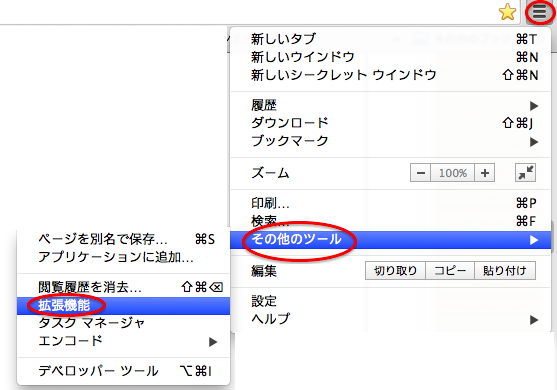
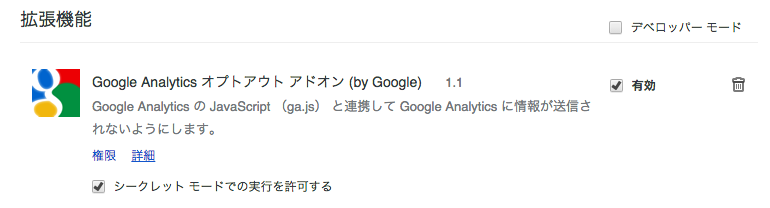

コメント